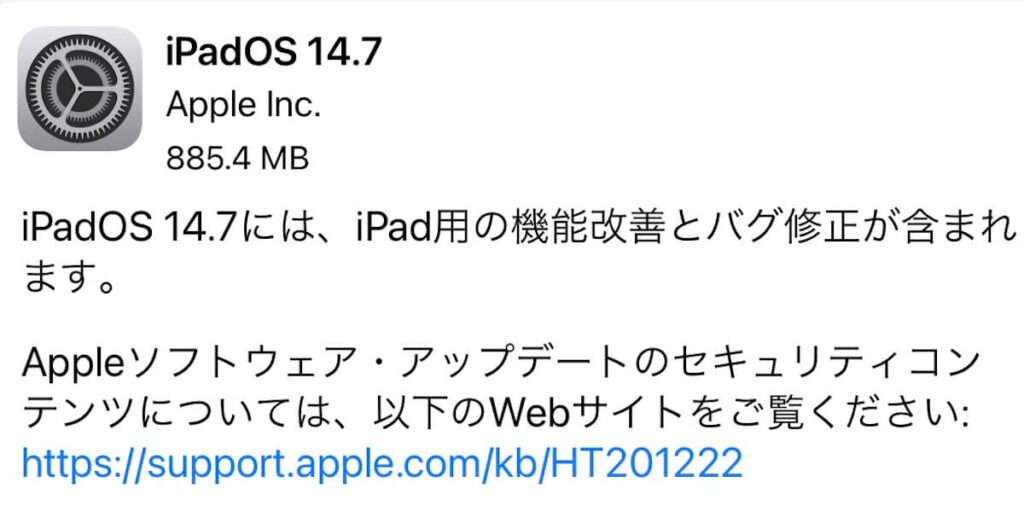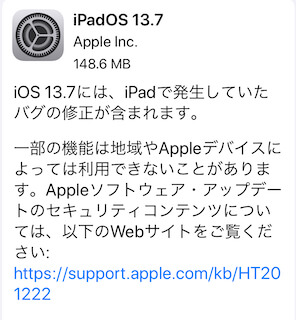コロナ禍でZoomの使用が一気に広がりましたね。携帯電話での長話しに変わるほどZoomでの会話が便利です。顔を見ながら会話できるのは電話で話死をする場合とまた違ったものがあります。相手の表情もある程度わかりますね。
Zoomの便利なところは、ある程度の人数が増えてきてもしっかりと対応できる備えがあるということですね。
その一つが「ブレイクアウトルーム」です。確認しておきましょう。
Zoomブレイクアウトルームの作り方
パソコンの場合

パソコンの場合は設定でブレイクアウトルームを作ることができるよう許可されていて、なおかつホストであれば基本的にブレイクアウトルームを作成することが可能です。メイン画面下のミーティングコントロールから「ブレイクアウトルーム」の欄を押して作成を開始することができます。パソコンの大きさによってはミーティングコントロールの表示が小さくなるために、詳細の欄にまとめられている場合もあります。
設定で共同ホストにもブレイクアウトルーム作成の権限を渡すことによってホスト以外の人にもホストのような作業を手伝ってもらうこともできます。
iPadの場合
iPadで基本的にブレイクアウトルームはできません。Zoomをホスト権限でアプリを使用して立ち上げたとしても共同ホストを作成することはできますが、ブレイクアウトルームを作成するための表示が出てきません。
iPadでZoomを起動するときは基本的にZoomアプリを使用して起動すると思います。そうするとブレイクアウトルームの表示は出ません。
ではどうすれば良いのでしょうか?ブラウザ起動すれば良いのです。
ブラウザからミーティングを開始します。
でも表示通りにZoomを起動するとZoomアプリが起動してしまうので、一度表示をキャンセルして、ブラウザ上の下の表示にある「Zoomクライアントで問題が発生していますか?」の横の「ブラウザから参加する」でブラウザからZoomを起動します。そうするとミーティングコントロールの中にブレイクアウトルームの表示が出てきます。
iPadでZoomブラウザ起動の注意点
注意点として iPadを使用してブラウザからホスト権限を持って新規のミーティングを立ち上げることはできますが、この場合ミーティングスケジュールを組んだものを選んで使用することはできないようです。
※ブラウザのスケジュールされたミーティングルームより「開始」を押せば可能でした!(2022/05/11 SLTWEB)
それで、一度他のデバイスで目的のスケジュールされたミーティングを立ち上げてから、iPadでブラウザ起動したZoomで同じルームに参加しホスト権限をiPadに渡すことによってiPadからブレイクアウトルームを作成することができます。iPadブラウザZoomでは共同ホストの権限でブレイクアウトルームは作成できなかったような気がします。
今のバージョンZoomバージョン5.10.4でできました。バージョン上がるなど仕様が異なるとできるかどうはわかりません。
まとめ

iPadでもブレイクアウトルームができて、作業が少しまとめられた気がしています。パソコンとiPadの二台体制だったのがiPad一台で済む場合もあるからです。
Zoomのアプリを使わないので操作性は少し使いにくいところもあるかも知れませんが、iPadしかないけどブレイクアウトルームを作成しなければというときの緊急対策として用いるのはどうでしょうか?
「Zoomクライアントで問題が発生していますか?」という問いかけに、ブレイクアウトルームが作成できないという問題を対処するためにブラウザから参加して対応していこうと思います。
ちなみにスマホ(Android)ではアプリが強制的に立ち上がりブラウザ起動することが出来ませんでしたのでお知らせいたします。
最後まで読んでくださりありがとうございました。